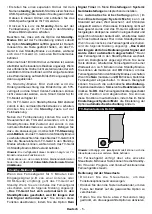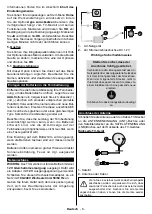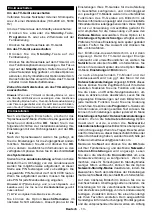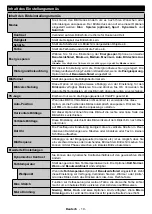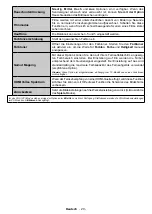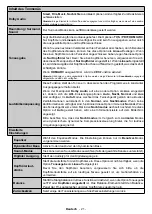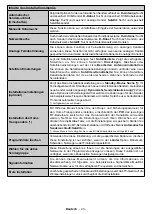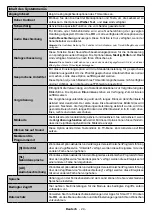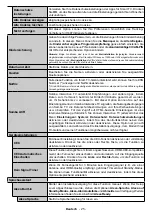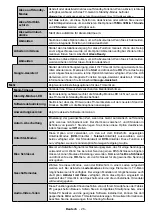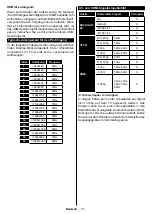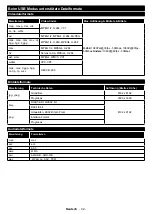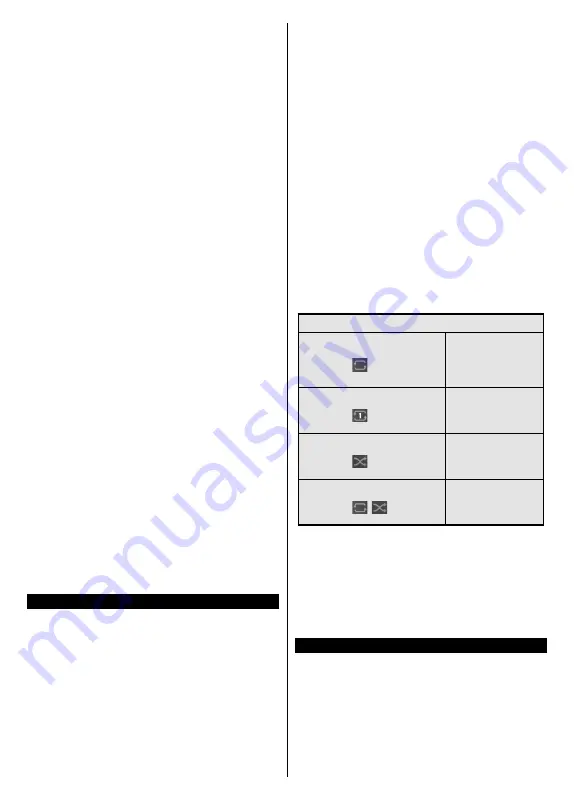
Deutsch
- 17 -
Automatisches Löschen:
Sie können die
Lösch
-
Art als
Keine
,
Älteste
,
Längste
oder
Kürzeste
einstellen. Wenn die Lösch-Art nicht auf
Keine
gesetzt
ist, können Sie die
Nicht Abgespielt-
Option als
Ein
- oder
Ausgeschlossen
setzen. Diese Optionen
bestimmen die Voreinstellungen für das Löschen der
Aufzeichnungen, um mehr Speicherplatz für laufende
Aufzeichnungen zu erhalten.
Informationen zum Festplattenspeicher:
Sie
können detaillierte Informationen über dass an das
Fernsehgerät angeschlossene USB-Speichergerät
anzeigen. Markieren und drücken Sie
OK
, um zu
sehen, und
Zurück/Zurückkehren
zum Schließen.
Festplatte formatieren:
Wenn Sie alle Dateien
auf dem angeschlossenen USB-Speichergerät
löschen möchten und das Laufwerkformat auf FAT32
konvertieren möchten, können Sie diese Option
verwenden. Drücken Sie die Taste
OK
, während die
Option
Festplatte formatieren
markiert ist. Ein Menü
wird eingeblendet und fordert die Eingabe einer PIN
(*). Nachdem Sie die PIN eingegeben haben, wird zur
Bestätigung eine Meldung angezeigt: Wählen Sie
Ja
und drücken Sie
OK
, um mit der Formatierung des
USB-Speichergeräts zu beginnen. Wählen Sie Nein
und drücken Sie OK, um abzubrechen.
(*) Der Standard-PIN kann auf
0000
oder
1234
eingestellt
worden sein. Wenn Sie während der Erstinstallation
die PIN
definiert haben (dies wird je nach Ländereinstellung
gefordert),
benutzen Sie die PIN, die Sie definiert haben.
WICHTIG:
Das Formatieren Ihres USB-Laufwerks
löscht ALLE darauf befindlichen Daten und das
Dateisystem wird zu FAT32 umgewandelt. In den
meisten Fällen können so Laufwerksfehler repariert
werden, aber nach der Formatierung sind ALLE Ihre
Daten gelöscht.
Wenn beim Starten der Aufzeichnung die Meldung
„
Die Schreibgeschwindigkeit des USB-Festplatte
zum Aufnehmen zu langsam
“ auf dem Bildschirm
erscheint, versuchen Sie den Vorgang erneut zu
starten. Wenn diese Fehlermeldung weiterhin
angezeigt wird, ist Ihre USB-Festplatte möglicherweise
nicht schnell genug. Versuchen Sie ein anderes USB-
Laufwerk anzuschließen.
Medienbrowser
Sie können Musik- und Filmdateien wiedergeben
und Fotodateien anzeigen, die auf einem USB-
Speichergerät gespeichert sind, indem Sie sie an Ihr
Fernsehgerät anschließen. Schließen Sie ein USB-
Speichergerät an einen der USB-Eingänge an der
Seite des Fernsehers an.
Nach dem Anschließen eines USB-Speichergeräts
an Ihr TV-Gerät wird
die Quellenleiste
mit
hervorgehobenem USBx angezeigt. Drücken Sie
OK
.
Das
Medienbrowser-Menü
wird auf dem Bildschirm
angezeigt. Wählen Sie die Datei Ihrer Wahl und
drücken Sie
OK
, um sie anzuzeigen oder abzuspielen.
Sie können jederzeit über das Menü Quellen auf den
Inhalt des angeschlossenen USB-Geräts zugreifen. Sie
können auch die
Source
-Taste auf der Fernbedienung
drücken und dann Ihr USB-Speichergerät aus der Liste
der Quellen auswählen.
Sie können Ihre Einstellungen für den Medienbrowser
mit Menü
Einstellungen
anpassen. Das
Einstellungsmenü
kann über die Informationsleiste
aufgerufen werden, die während der Wiedergabe
einer Videodatei oder der Anzeige einer Bilddatei
am unteren Rand des Bildschirms angezeigt
wird. Drücken Sie die
Info
-Taste, markieren Sie
das Zahnradsymbol auf der rechten Seite der
Informationsleiste und drücken Sie
OK
. Je nach
Mediendateityp, Modell Ihres TV-Geräts und dessen
Funktionen sind möglicherweise
Bildeinstellungen
,
Toneinstellungen
,
Medienbrowser-Einstellungen
und
Optionen
verfügbar. Der Inhalt dieser Menüs
kann sich auch je nach Typ der aktuell geöffneten
Mediendatei unterscheiden. Während der Wiedergabe
von Audiodateien ist
nur das Menü Toneinstellungen
verfügbar.
Endlos/Zufallswiedergabe
Starten Sie die Wiedergabe und
aktivieren Sie
Alle Dateien dieser
Liste gemäß der
dortigen Reihenfolge
in einer Endlosschleife
abgespielt.
Starten Sie die Wiedergabe und
aktivieren Sie
Die gleiche Datei wird
in einer Endlosschleife
(Wiederholung)
wiedergegeben.
Starten Sie die Wiedergabe und
aktivieren Sie
Alle Dateien auf der
Liste werden einmal in
zufälliger Reihenfolge
wiedergegeben
Starten Sie die Wiedergabe und
aktivieren Sie
,
Alle Dateien dieser Liste
in zufälliger Reihenfolge
in einer Endlosschleife
abgespielt.
Um die Funktionen in der Informationsleiste zu
verwenden, markieren Sie das Symbol der Funktion
und drücken Sie
OK
. Um den Status einer Funktion zu
ändern, markieren Sie das Symbol der Funktion und
drücken Sie so oft wie nötig
OK
. Wenn das Symbol
mit einem roten Kreuz markiert ist, bedeutet dies, dass
es deaktiviert ist.
FollowMe TV
Mit Ihrem Mobilgerät können Sie die aktuelle Sendung
von Ihren Smart TV durch die Funktion
FollowMe
streamen. Installieren Sie die geeignete Smart Center-
Anwendung auf Ihrem Mobilgerät. Starten Sie die
Anwendung.
Für weitere Informationen zur Verwendung dieser
Funktion wenden Sie sich an die Anweisungen der
Anwendung, die Sie verwenden.